
Manajemen Folder - Mengunci Folder dengan Aplikasi Secrecy File and Folder Hider
Software kedua yang hendak kita ulas berkaitan dengan manajemen file adalah software Secrecy File and Folder Hider. Software ini berfungsi untuk mengamankan file dan folder penting dari pengguna komputer yang tidak berhak mengaksesnya.
LINK DOWNLOAD
Software ini bisa Anda peroleh di alamat URL:
http://download.cnet.com/Secrecy-File-and-Folder-Hider/3000-2094_4-10496706.html?tag=mncol
Berikut ini langkah penggunaan software Secrecy File and Folder Hider untuk mengunci sebuah folder.
1. Pastikan Anda telah mengunduh dan menginstal aplikasi
Secrecy File and Folder Hider.
2. Pada jendela aplikasi Secrecy File and Folder Hider yang muncul, pilihlah salah satu folder yang hendak dikunci.
 |
| Memilih salah satu folder |
3. Sesudah itu klik tombol Lock.
4. Dengan cara ini, sebuah folder telah dikunci. Sebuah folder yang telah dikunci ditandai dengan perubahan pada tampilan ikon folder.
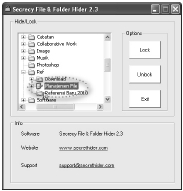 |
| Tampilan sebuah folder yang telah dikunci |
5. Nantinya bila Anda membuka folder tersebut melalui jendela Windows Explorer, maka Anda tidak akan mendapati file-file yang tersimpan dalam folder tersebut. Anda hanya akan mendapati file-file yang biasanya terdapat didalam Control Panel. Dengan demikian, file-file penting Anda berada dalam keadaan aman dan terjaga.
 | |
| Tampilan file-file Control Panel di dalam folder yang dikunci |
6. Jika Anda ingin membuka kunci pada folder tersebut, luncurkan kembali aplikasi Secrecy File and Folder Hider. Kemudian pilihlah folder yang terkunci dan pilihlah tombol Unlock untuk membuka kunci folder tersebut.
Manajemen Folder - Mengunci Folder dengan Aplikasi Secrecy File and Folder Hider, lanjut sob klik manajemen folder.

.jpg)





















